Как заплатить за детский сад через интернет по снилс

Оплатить детский сад можно через Сбербанк Онлайн или мобильное приложение. Оплата доступна по реквизитам, ИНН или СНИЛС ребенка. Для экономии времени через приложение можно совершить платеж через QR код, при наличии квитанции. Помимо суммы перевода потребуется заплатить фиксированную комиссию в размере 1%, но не более 500 рублей. При необходимости можно бесплатно подключить автоплатеж и забыть про ежемесячные переводы до тех пор, пока ребенок не пойдет в школу.
Оплачиваем детский сад через Сбербанк Онлайн?
Оплатить за детский сад можно только при наличии карты Сбербанка, с расчетного счета оплата недоступна. Чтобы процедура оплаты заняла не более 5 минут, мы советуем придерживаться следующей инструкции.
Как оплатить через раздел «Образование»
Для оплаты детского сада потребуется пройти авторизацию в системе «Сбербанк Онлайн», указав логин и пароль. Дальше процедура стандартная – нажать «Войти» и ввести подтверждающий код, который поступит на привязанный номер телефона.

После авторизации следует войти в раздел «Платежи» .

После нужно немного пролистнуть страницу вниз и выбрать «Образование» из каталога.

В открывшемся окне выбрать «Детские сады и дошкольные учреждения» .

Откроется список детских садов, которые можно оплатить в выбранном регионе. К примеру, по Москве отображается такой список учреждений.

Если изменить регион на Санкт-Петербург, то перечень меняется.

Из предложенного списка нужно выбрать свой детский сад, кликнув по его названию. После выбрать способ оплаты из предложенных вариантов.

Выбирая способ оплаты по СНИЛС, потребуется указать сам номер и кликнуть «Продолжить» . Если у клиента нескольких карт, нужно выбрать ту, с которой спишутся деньги.

После останется подтвердить оплату через ввод кода, который поступит на телефон в смс-сообщении.
Если нет СНИЛС под рукой, то можно выбрать вариант оплаты по УИН. Это специальный номер для оплаты, который указан в квитанции. После ввода номера (25 цифр) кликнуть «Продолжить» .

Если СНИЛС нет под рукой и УИН в квитанции не указан или не проходит проверку, то следует выбрать способ оплаты по реквизитам. Потребуется указать ИНН получателя и кликнуть «Продолжить» .

Стоит отметить, что сумма платежа отображается автоматически. При оплате можно с ней согласиться, а можно ее изменить.
Как оплатить по реквизитам
Выбирая такой способ оплаты, нужно в личном кабинете выбрать «Платежи по реквизитам» .

В открывшемся окне указать ИНН , который указан в квитанции и кликнуть «Продолжить» .

После указать расчетный счет и БИК банка. Выбрать БИК можно в списке, в онлайн-режиме.


После ввода данных указать сумму и выбрать счет для оплаты. После проверки всех данных – подтвердить платеж.
Как оплатить за детский сад через мобильное приложение?
Напомним, что пользоваться мобильным приложением может каждый клиент Сбербанка бесплатно. Для оплаты детского сада через телефон нужно авторизоваться в приложении, если смартфон современный, то можно сделать это через отпечаток пальца.

На главной странице, в нижнем меню, выбрать «Платежи» . После зайти в раздел «Образование» .

В открывшемся окне выбрать «Детские сады и дошкольные учреждения» . В открывшемся окне выбрать детский сад, за который нужно оплатить и ввести платежные данные.



При наличии квитанции под рукой можно сэкономить время и выбрать способ оплаты «Через QR код» . Для этого нужно кликнуть «Отсканировать» и считать код или штрихкод с квитанции.


После авторизации в разделе «Платежи» можно сразу выбрать способ оплаты через QR-код.

Как настроить автоплатеж за детский сад
Суть услуги заключается в том, что каждый месяц в заданную дату деньги будут перечисляться в счет выбранной услуги. За день до дня оплаты Сбербанк будет отправлять sms-напоминание. Подключить услугу можно к любому платежу.
Для подключения через Сбербанк Онлайн нужно войти в личный кабинет. После авторизации войти в раздел «Платежи» и выбрать «Автоплатежи и автопереводы» .

В открывшемся окне выбрать «Подключить автоплатеж» .

Откроется раздел «Платежи» , в котором следует выбрать поставщика услуги «Детские сады и дошкольные учреждения» .

После потребуется выбрать детский сад, за который нужно регулярно вносить оплату.

На следующем шаге заполнить форму, в которой выбрать счет для оплаты и указать СНИЛС ребенка или иные реквизиты (зависит от выбранной формы). После ввода кликнуть «Продолжить» .

После останется указать сумму, дату оплаты и сохранить автоплатеж.
Какую комиссию берет банк при оплате детского сада?
Размер комиссии отображается в личном кабинете, после выбора услуги и ввода суммы.
Неважно, оплата происходит через раздел «Образование» или по реквизитам, размер комиссии фиксированный, и составляет 1% от суммы перевода. Максимальный размер комиссии не превышает 500 рублей.
При этом неважно, оплачиваете вы через Сбербанк Онлайн или мобильное приложение.
Особенности оплаты через сервис «Сбербанк Онлайн»
Главным достоинством сервиса «Сбербанк Онлайн» является его полное управление банковскими счетами клиента. Пользователь дистанционной системы может не только оплачивать услуги компаний, но и совершать денежные переводы между своими счетами и на счета карт других клиентов. Система позволяет контролировать баланс, просматривать выписку по счету, блокировать и отправлять онлайн заявку на выпуск новых пластиковых карт и т.д. Автономность системы позволяет проводить своевременную оплату, без задержек, а также настраивать автоматические платежи, позволяющие оплачивать услуги без непосредственного участия пользователя. Сервис обслуживает любую карту Сбербанка вне зависимости от целоевого направления (кредитная или дебетовая), а также платежной системы. Одним из преимуществ системы «Сбербанк Онлайн» является ее безопасность в проведении всех платежных поручений, так как любое действие клиента, связанное с использование денежных средств, будет подтверждаться одноразовым SMS-паролем.
Возможности системы «Сбербанк Онлайн»:
- Настройка автоплатежей;
- Управление лицевым счетом карты, а также счетами ОМС;
- Денежные переводы между картами (включая карты других банков);
- Оплата услуг (телевидение, ЖКХ, интернет, телефон);
- Управление бонусной программой «Спасибо»;
- Пополнение вкладов, а также погашение кредитов (включая кредиты других банков).
Оплата детского сада через «Сбербанк Онлайн» с компьютера (по реквизитам)
- Чтобы оплатить детский сад, необходимо войти в Личный кабинет «Сбербанк Онлайн», введя логин и пароль.
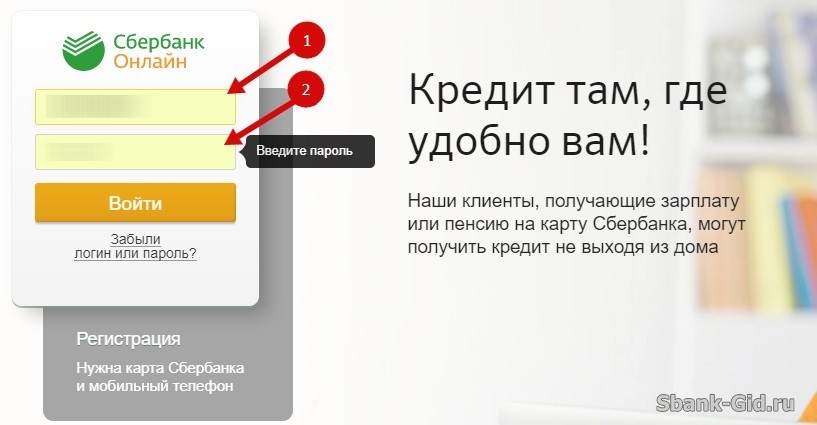
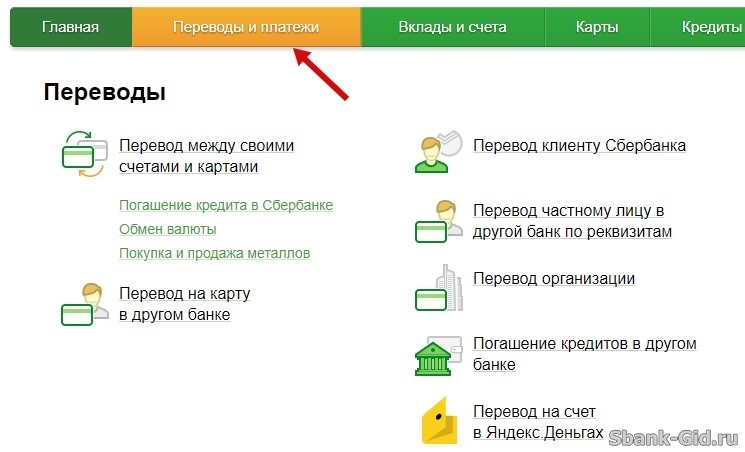

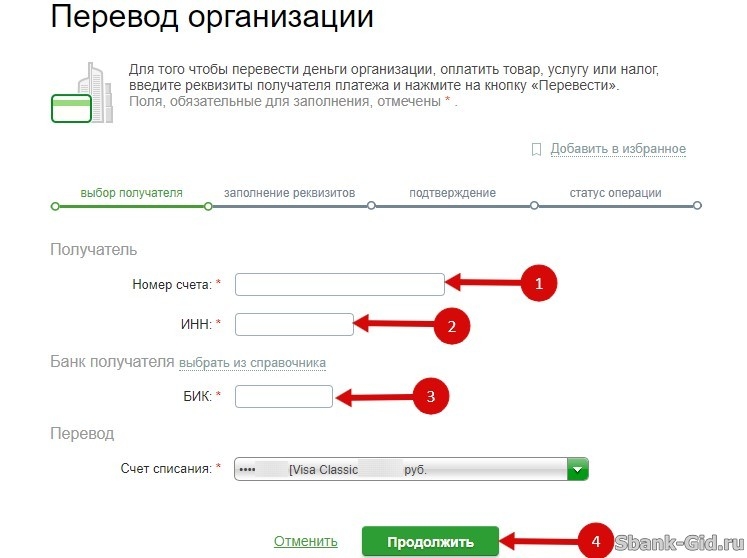
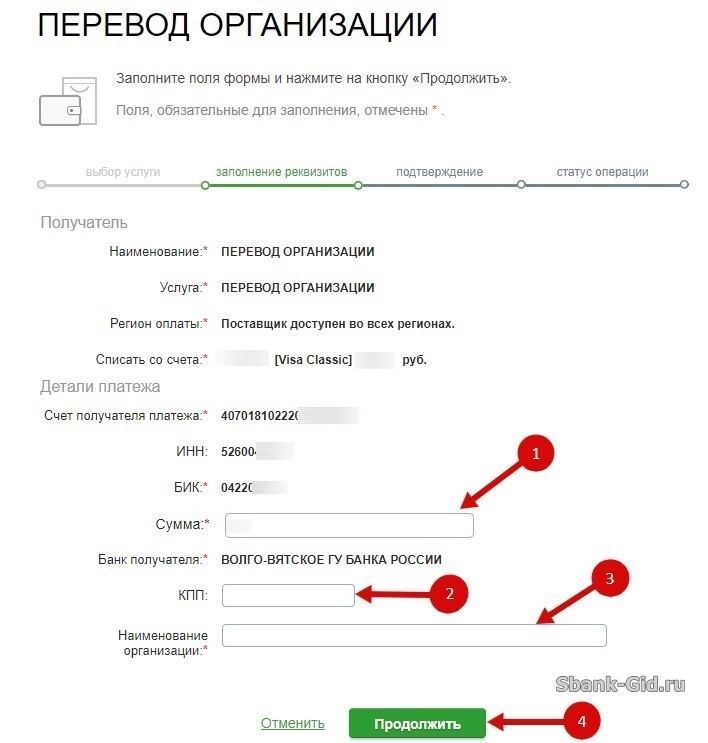
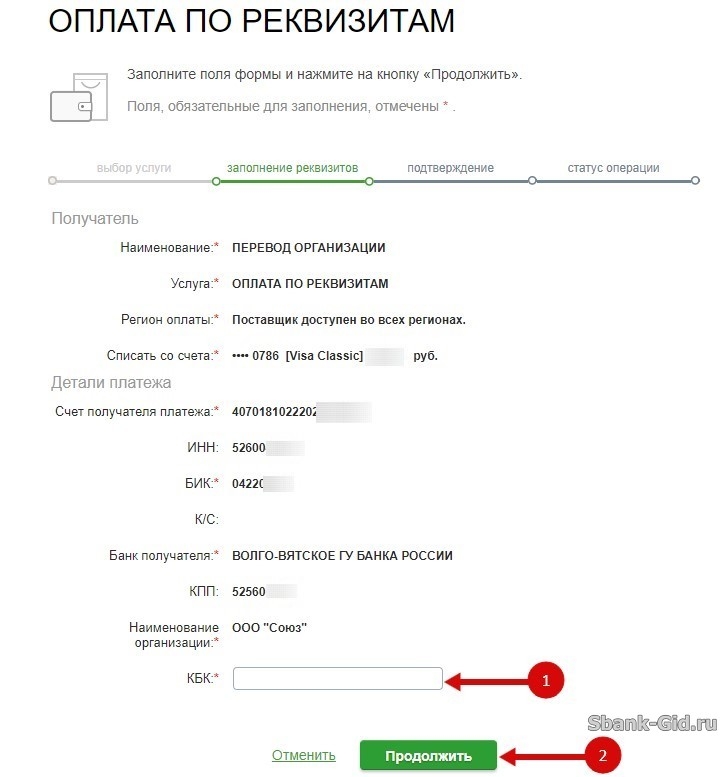
В большинстве случаев первым указывается номер лицевого счета, а после следует название и номер учебного учреждения. Дальше указывается отметка «родительская плата», в которой необходимо добавить месяц и год оплаты. В строке адрес клиенту нужно будет указать полный адрес детского сада, начиная с названия города. После этого указывается улица и дом. При необходимости клиенту нужно будет прописать маркировку корпуса, строения и т.д. В строке «номер телефона» необходимо указать свой мобильный. А в поле, где указывается сумма, вводится число, указанное в квитанции. Нужно обязательно прописать всю сумму, не округляя ее.
Кроме окон, указанных для различных регионов, Сбербанк предлагает своим клиентам заполнить дополнительные сведения, а именно:
- ФИО родителя или опекуна;
- ОКТМО учреждения;
- ФИО ребенка;
- КБК;
- Номер группы в детском саду.
Эта информация, как правило, известна родителями. Нередко она может указываться в самой квитанции. После заполнения всех необходимых данных, нужно перейти к следующему этапу, нажав кнопку с надписью «продолжить». На этой странице «Сбербанк онлайн» предлагает своим клиентам проверить точность указанных данных. Если все верно, то нужно нажать на кнопку «подтверждение через смс» либо выбрать вкладку, позволяющую подтвердить оплату с помощью одноразового пароля. Его необходимо распечатать на специальном устройстве самообслуживания.
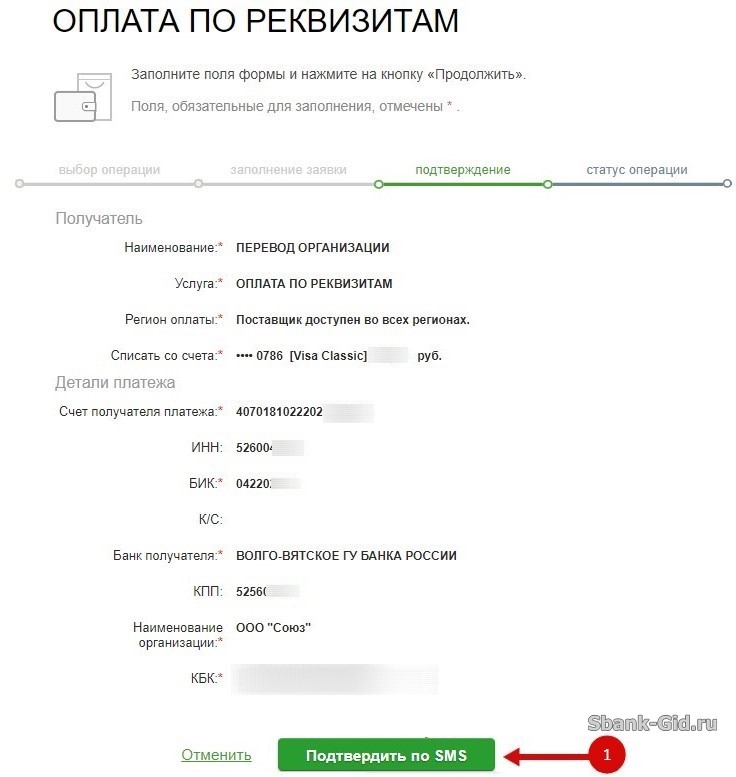
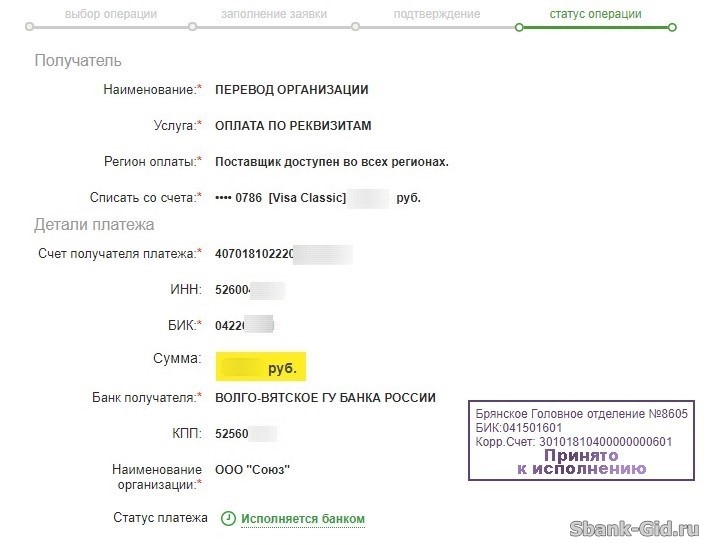
Оплата через мобильное приложение «Сбербанк Онлайн»
Оплата детского сада с телефона выполняется при наличии установленного мобильного приложения Сбербанка. При этом процесс оплаты идентичен порядку оплаты с компьютера (порядок оплаты в инструкции выше).
Можно также, первый раз, произвести платёж за детский сад с компьютерной версии «Сбербанк Онлайн», с последующим сохранением данного платежа в качестве шаблона. После чего, можно будет оплачивать детский сад используя сохраненный шаблон с мобильного телефона.к содержанию ↑
Оплата через мобильное приложение по реквизитам
- Для перевода денег на счет организации необходимо зайти на сайт, введя пятизначный код с целью авторизации в системе.
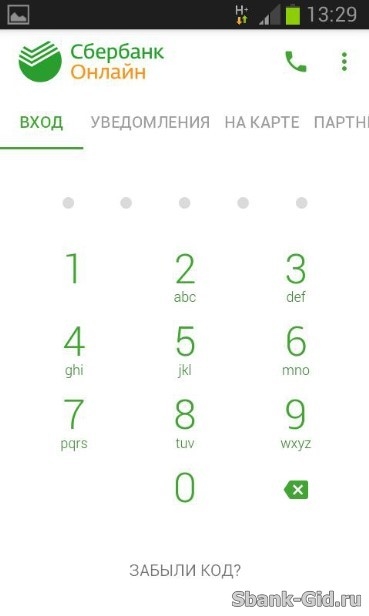
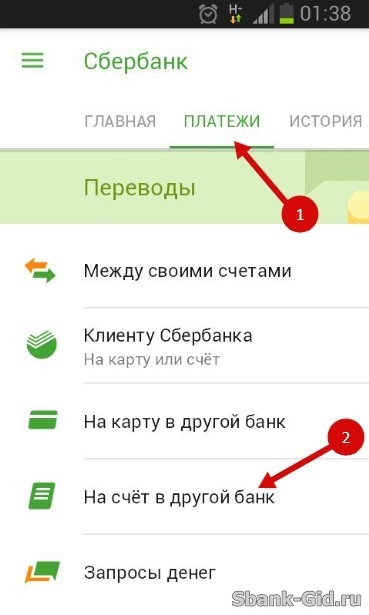
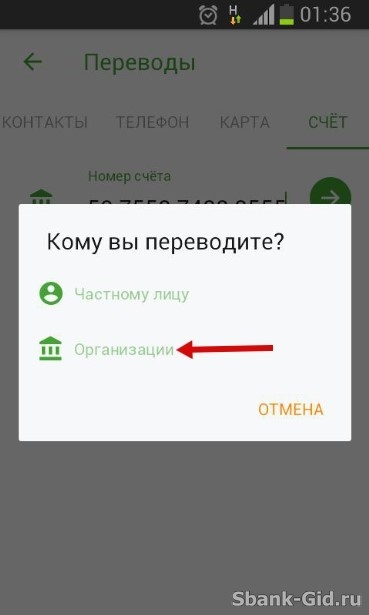
Далее система откроет вкладку, в которой пользователю нужно заполнить строку с требуемой суммой и подтвердить платеж.
1. В чем особенность работы нового платежного сервиса?
В сентябре 2017 года на официальном сайте Мэра Москвы mos.ru заработал новый платежный сервис, значительно упрощающий оплату услуг. Его особенность заключается в том, что теперь не надо искать и оплачивать счета по отдельности, каждый раз заново вводя данные для оплаты, — все счета выставляются в одном месте, а оплатить их можно в один клик.
2. Как воспользоваться сервисом?
Вам нужно сначала авторизоваться на сайте mos.ru и указать в личном кабинете максимально расширенный список данных, по которым будет выполняться поиск счетов:
- для поиска счетов за детский сад, кружки и секции — СНИЛС и свидетельство о рождении каждого ребенка, паспортные данные родителя, на которого зарегистрирован договор по оказанию услуг;
- для поиска счетов за жилищно-коммунальные услуги (ЖКХ) по единому платежному документу — код плательщика и номер квартиры. Сервис «Мои платежи» отображает сумму для оплаты ЕПД, включающую взнос на добровольное страхование квартиры. Если вы хотите отказаться от страховки, выберите счет на оплату ЕПД, отметив его «галочкой». После этого нажмите на сам счет и в открывшемся окне снимите «галочку» напротив строки «Добровольное страхование».
- для поиска счетов на оплату электроэнергии и передачи показаний электросчетчиков — номер лицевого счета АО «Мосэнергосбыт»;
- для поиска транспортных штрафов (выписанных ГИБДД, МАДИ, ГКУ АМПП, ГКУ ОП) — водительское удостоверение и свидетельство о регистрации транспортного средства (вы можете указать несколько автомобилей, необязательно зарегистрированных на вас, и одно водительское удостоверение);
- для поиска судебной задолженности — СНИЛС, паспортные данные, свидетельство о регистрации транспортного средства;
- для поиска налоговой задолженности — ИНН;
- для поиска счетов за домашний телефон МГТС — номер городского телефона.
После того как вы укажете всю необходимую информацию в личном кабинете, вы можете переходить на главную страницу платежного сервиса «Мои платежи» — универсальную площадку, где пользователь портала mos.ru может узнать свои задолженности по оплате городских услуг, настроить автоплатежи, посмотреть историю платежей, перейти в каталог услуг, управлять сохраненными инструментами для оплаты и автоплатежами, ознакомиться с предложениями города. Сервис сам обратится к данным личного кабинета, проверит и сформирует единый список всех неоплаченных счетов.
Также вы можете найти дополнительный счет по всем вышеуказанным категориям, кроме счетов за ЖКХ, по УИН — уникальному идентификатору начисления. Он состоит из 20 либо из 25 символов и указывается на бумажной версии счета. Этот способ поиска удобен, если начисление не отображается в автоматически найденных или если вы хотите оплатить чужой счет. Такой счет отобразится вместе с найденными по данным вашего личного кабинета счетами.
Вы можете выбрать сразу все счета или только несколько и оплатить их одной кнопкой. При оплате нескольких счетов одновременно, например пяти, банк присылает только один код подтверждения, при этом проводится пять операций — по каждой вам придет СМС-сообщение от банка, выпустившего карту (банка-эмитента).
Обратите внимание: банк-эмитент может отказать в проведении пакетной оплаты. В этом случае необходимо каждый счет оплатить отдельно. Или обратиться в свой банк с уточнением возможности оплаты на портале mos.ru.
На сервисе можно выбрать способ оплаты: банковской картой или со счета операторов сотовой связи (МТС, Билайн, Мегафон, Tele2). Также можно воспользоваться электронным кошельком (Киви, Яндекс.Деньги, Вебмани), но этот способ оплаты не позволяет оплатить несколько счетов сразу — для перехода к оплате нужно выбрать только один из выставленных счетов.
В процессе оплаты у вас появится возможность сохранить данные вашей карты, мобильного телефона или электронного кошелька, чтобы в следующий раз не вводить их заново. Для этого поставьте «галку» в соответствующем окне рядом с введенными данными инструмента оплаты.
Если вам нужна квитанция на оплату услуг, ее можно просмотреть, скачать или сразу напечатать на странице «Мои платежи /Счета к оплате». Для этого нужно нажать на название счета и раскрыть детальную информацию. Квитанции по ранее оплаченным счетам можно найти на странице «Мои платежи /История платежей».
3. Можно ли настроить автоплатежи?
Да, такая возможность есть. В ноябре 2018 года у сервиса «Мои платежи» появился раздел «Автоплатежи». Он отображается, если в личном кабинете указан ваш номер телефона.
На текущий момент можно подключить:
1. Автоплатеж по порогу баланса.
Настройка такого автоплатежа доступна для услуги «Оплата услуг питания в образовательном учреждении». Ежедневно в 11:15 и в 17:15 проводится проверка баланса счета «Проход и питание» и в случае снижения минимального остатка до заданного значения, баланс автоматически пополняется на заданную ранее сумму. Чтобы настроить автоплатеж по порогу баланса, перейдите в раздел «Рекомендуемые», если к телефонному номеру вы ранее прикрепили номер лицевого счета ребенка (прикрепление можно сделать путем обращения в образовательное учреждение), или сразу после проведения платежа по этой услуге выберите «Подключить автоплатеж» под названием оплаченного счета на странице результата. «Посмотреть информацию о посещении и питании в школе, детском саду, колледже».
2. Автоплатеж по выставленному счету.
Настройка такого автоплатежа доступна для оплаты счетов за детский сад, кружки и секции, ЕПД (текущего) и МГТС. Создается по выставленному поставщиком услуг счету. Проверка наличия выставленного счета происходит два раза в сутки — в 09:00 и в 16:00. При создании автоплатежа необходимо будет ввести название автоплатежа, максимальную сумму счета, день и период оплаты.
Также для автоплатежей понадобится указать:
- по автоплатежам за детский сад, кружки и секции — максимальную сумму платежей в месяц;
- по автоплатежам за ЕПД (текущий) — оплачивать счет со страховкой или без нее.
Чтобы настроить автоплатеж по выставленному счету, сразу после проведения платежа на странице результата выберите «Подключить автоплатеж» под названием оплаченного счета.
Более подробно о возможностях подключения автоплатежей по выставленному счету можно прочитать здесь.
Созданные автоплатежи в любой момент, при желании, можно легко редактировать или удалить.
В будущем список услуг, по которым можно будет настроить автоплатеж, будет расширен.

Не так давно необходимость регулярной оплаты за посещение садика малышом приносила родителям немало сложностей – приходилось коротать ценное время в очереди, портить нервы не всегда качественными услугами финансовых учреждений. Возможность использовать оплату через Госуслуги стала приятным сюрпризом. Провести процесс можно в комфортных условиях, оставаясь дома. Перед тем как оплатить детский сад через Госуслуги, рекомендуется разобраться в требованиях инструкции – это позволит исключить ошибки.
Выполнение платежа
Оплатить за садик через Госуслуги удобно по нескольким причинам. Выполнить действие можно не только через компьютер, но и с помощью телефона. Главное – зарегистрироваться лучше заранее, если нет личного кабинета пользователя, придется потратить немного времени, чтобы разобраться в особенностях внесения информации.
Проводить платежи может любой человек, но для этого придется подтвердить личные данные. На муниципальных сайтах правила идентичны требованиям федерального сервиса – они для всех одинаковы, и их придется соблюдать.
Оплата детского садика через Госуслуги
Воспользовавшись предложением Госуслуги оплатить детский сад, у родителей получится быстро справиться с процессом, ведь преимущества очевидны:
- не нужно отправляться в учреждение лично;
- есть возможность отслеживать платеж;
- процесс займет несколько минут;
- подтверждение платежа;
- не обязательно иметь компьютер – оплата производится даже с телефона;
- можно сохранить шаблон – это сэкономит время на последующие платежки.
Еще одно преимущество – можно скачать квитанцию, подтверждающую, что платеж был точно произведен.
Кто может оплачивать детский садик через Госуслуги
Оценить преимущества услуги онлайн-оплаты могут родители, которые зарегистрировались в сервисе. Обязательное условие – наличие СНИЛСа и подтвержденное согласие через СМС. Введение личных данных на государственном портале – еще одно требование, позволяющее пользоваться удобным сервисом платежей после авторизации. В связи с упрощением процедуры оплату произвести могут даже другие пользователи, главное – создание личного кабинета.
Следует помнить, что оплата будет происходить на муниципальных сайтах – Госуслуги только предоставляют доступ для записи в нужный детский сад. Решение по платежам принимается местными властями.

Платежный сервис
Провести платеж на официальном портале могут только москвичи – жителям других регионов придется воспользоваться муниципальными сайтами. В зависимости от настроек компьютера или телефона, они могут незначительно отличаться, хотя на качестве и удобстве услуги это не отразится.
Первый этап – регистрация. Ознакомиться с дополнительными услугами получится только после подтверждения пароля, логина, идентификации. Обычно в качестве логина для учетной записи используется СНИЛС, электронная почта или даже телефонный номер.
Еще одно обязательное условие – внесение данных ребенка. Сделать это нужно в своем кабинете – ввести имя, фамилию, пол, особенности даты и места рождения. Обязательно дополнить информацию номером ОМС, СНИЛСа.
Инструкция по оплате детсада через Госуслуги
Формируя и перечисляя средства за посещение малышом дошкольного учреждения, не придется долго искать нужный раздел – вся информация находится в специальной вкладке «Оплата». После открытия останется выбрать категорию «Образование». Следующий этап – нужно найти наименование детсада, при дальнейших платежках оно будет выбираться автоматически, что значительно сократит процесс. В открытой вкладке останется выбрать услугу, за которую будет производиться оплата.
Перечень платежей утверждается местными властями. Обычно на сайтах раздел так и называется – «Оплата за содержание ребенка». В некоторых регионах название дополняется уточнением – присмотр или уход. Следует внимательно изучать информацию и при необходимости получить справку у муниципальных властей или у руководства садика.
Рекомендуется первую оплату проводить очень внимательно, не допускать ошибок. Если платеж будет произведен на другое дошкольное учреждение, возврата средств придется ждать до полумесяца. На ошибку никто обращать внимания не будет – внести деньги в нужный детсад придется в требуемые сроки, иначе есть риск, что малыш будет отчислен.
Пошаговая инструкция проведения платежа:
- В перечне детских учреждений выбрать раздел с номером садика.

- В квитанции на экране ввести данные для оплаты (предварительно обратиться в бухгалтерию детсада, попросить лицевой счет малыша, без которого завершение операции будет невозможно).
- После заполнения квитанции на экран телефона/компьютера будет выведен список платежных систем (Яндекс.Деньги, банковская карта, Киви или другой интернет-банкинг, что зависит от региона).
- Ввести сумму оплаты.
- Нажать подтверждающую выполнение платежа кнопку.
- Перейти в кабинет банка, чтобы убедиться, что средства были сняты со счета, при необходимости немного подождать – в некоторых электронных системах деньги списываются спустя некоторое время.
Обычно таких действий достаточно для этого способа оплаты, предлагаемого Госуслугой, хотя на некоторых муниципальных сайтах платежи могут незначительно отличаться. Не следует забывать, что электронные кошельки берут комиссию, поэтому в индивидуальном кабинете банка будет указана сумма с оплатой услуги. Важно помнить – если у родных ребенка нет доступа к рекомендуемым платежным ресурсам, воспользоваться услугой не получится.
Внесение данных и транзакция
Обычно платежные сервисы предлагают одновременно провести оплату всех платных услуг детских заведений. Только родителям решать, следует ли это делать сразу. В любом случае внести данные рекомендуется еще при первом платеже – это позволит в будущем не тратить зря время на изучение особенностей сайта. Система сохранит все данные и автоматически предложит их при следующих посещениях ресурса.
На зачисление оплаты обычно уходит до трех банковских дней, хотя зависеть это может от системы. Выходные или праздники не учитываются. Сразу после снятия перевода с карты на телефон приходит оповещение, подтверждающее платеж. Некоторые банки одновременно присылают квитанцию в кабинет, что очень удобно, если нужно проследить историю финансовых операций или изучить состояние счетов. Срок хранения сообщений определяется пользователем, хотя удалять их можно сразу после прочтения.
При замеченной ошибке или непонятных моментах прямо с личного кабинета можно обратиться за разъяснениями к консультантам банка. Обязательно предоставить информацию, подробно описать ситуацию.
Подтверждение платежа
Обычно пользователи редко ожидают подтверждения платежа в уверенности, что все пройдет автоматически и без ошибок. Не следует так легкомысленно относиться к процессу – обязательно нужно дождаться СМС или сообщения в своем банковском кабинете. Если в течение трех дней подтверждение оплаты за посещение ребенком дошкольного заведения не пришло, рекомендуется обратиться в банк за разъяснениями, предварительно проверив счет в своем кабинете электронной системы.
Обратиться также следует в бухгалтерию детсада – нередко случается, что платеж был произведен, но подтверждение по какой-либо причине не пришло. В таких случаях лучше обратиться к консультанту банка или просмотреть настройки – возможно, опция о получении СМС или писем отключена.
Видеозапись оплаты за несколько минут
Нередко случается, что даже самого подробного описания процессов недостаточно, чтобы полностью разобраться во всех тонкостях. Особенно часто это касается людей, которые не привыкли пользоваться интернетом для оплаты каких-либо услуг. Избежать досадных ошибок и недоразумений легко – просмотреть видеозапись, которая позволит без особых сложностей разобраться во всех этапах платежей.
В ролике есть все – рекомендации по регистрации личного кабинета, пошаговое руководство по платежу, особенности получения подтверждения. Разобраться в инструкции получится даже у тех, кто впервые решил прибегнуть к такому доступному и удобному способу оплаты. Достаточно один раз тщательно разобраться во всех особенностях процесса, чтобы в дальнейшем он выполнялся автоматически всего за несколько минут. Не следует торопиться – только строгое соблюдение всех рекомендаций позволит не допустить ошибок!
Как действовать дальше
Если первая оплата за посещение ребенком дошкольного заведения удалась успешно, ошибки не были допущены, можно воспользоваться еще одним предложением – автоматизацией платежей. Такое предложение от Госуслуги позволяет ежемесячно оплачивать детсад без дополнительных действий. На телефон или в личный кабинет за день-два до срока оплаты будет приходить извещение, оповещающее о необходимости платежа. Если не отклонить предложение, процесс будет осуществляться автоматически, но только при условии наличия необходимого количества средств на банковском счету. Сумму для оплаты можно заранее изменить в большую или меньшую сторону.
Одно из осложнений, которое может произойти после совершения оплаты, – деньги были списаны, но не поступили на счет дошкольного учреждения. Случается такая неприятность редко, но лучше заранее подготовиться к нежелательным происшествиям. Для этого придется скачивать квитанцию, которая подтвердит платеж. С ней обратиться в бухгалтерию детского сада или в банковское учреждение.
Если ошибка произошла по вине банка, обычно средства возвращаются на личный счет. Придется повторить процесс и убедиться, поступили ли деньги в качестве оплаты в дошкольное учреждение своего малыша.
Сроки зачисления средств
Независимо от платежной системы, на оплату услуг обычно уходит до трех дней. Некоторые банки работают значительно быстрее – средства переводятся в течение 2-5 часов. Случается это только в крупных финансовых учреждениях с безукоризненной репутацией – если при оплате использовались мелкие банки, есть риск, что на перевод денег уйдет до 3-5 дней. Если по истечении этого срока подтверждения перевода средств не поступило, тянуть не стоит – отреагировать путем обращения в банковское учреждение нужно немедленно. Отправляться туда самостоятельно не обязательно – есть возможность обратиться к консультанту онлайн. Обычно письменного обращения достаточно, чтобы выяснить судьбу средств.
Если решить недоразумение путем переписки с консультантом не получилось, рекомендуется скачать квитанции (нелишним будет вооружиться историей платежей) и отправиться в банк лично. На устранение ошибки обычно уходит всего несколько минут. Ошибки в переводе денег происходят крайне редко, это единичные случаи, но лучше заранее узнать, как реагировать на подобные ситуации.
Заключение
Оплата детского сада через ресурс Госуслуги – приятный бонус для родителей, которые по причине занятости не имеют возможности тратить время на посещение банка. Разобравшись во всех особенностях процесса и попробовав воспользоваться услугой, можно убедиться, насколько это просто и удобно. Еще один плюс интернет-оплаты – благодаря социальным программам для некоторых категорий граждан проводится компенсация части платежей за посещение садика, которая сразу поступает на счет пользователей.
Related Posts
- Компенсация родительской платы за детский сад
- Как встать на очередь в детский сад
- Как проверить очередь в детский сад
- Прическа на утренник в детский сад



оплатить детский сад через госуслуги
Компенсация родительской платы за детский сад

Возможности дистанционных сервисов, предоставляемых ведущими банками страны, постоянно увеличиваются. Сбербанк не является исключением из этого правила, активно продвигая один из самых популярных своих продуктов – Сбербанк Онлайн. К числу востребованных возможностей этого сервиса относится оплата различных услуг. Как следствие, многие пользователи системы интересуются, насколько удобно и выгодно платить за детский сад через Сбербанк, используя системы дистанционного обслуживания и другие возможности учреждения.
- Через Сбербанк Онлайн
- Через мобильное приложение Сбербанк Онлайн
- Другие способы Сбербанка
- Автоплатеж Детский сад
- Комиссия за оплату через Сбербанк
Через Сбербанк Онлайн
Интернет-сервис Сбербанк Онлайн заслуженно относится к числу наиболее широко применяемых на финансовом рынке России. Возможность его подключения предоставляется клиенту банка при оформлении карточки или открытии счета. Доступ в систему по традиции размещается в правом верхнем углу главной страницы официального сайта банковского учреждения.

Для того, чтобы заплатить за детский сад, пользователю сервиса потребуется выполнить несколько несложных действий:
- подключить Сбербанк Онлайн;
- авторизоваться в личном кабинете, перейдя по ссылке на главной странице сайта;



Для удобства пользователя Сбербанк Онлайн можно сохранить введенную в систему информацию для совершения платежа в специальном шаблоне. Другая полезная функция сервиса – услуга автоплатежа, которая предоставляется бесплатно. Она состоит в напоминании о необходимости внесения платы за детский сад, автоматической подготовке к платежу, совершения которого происходит после подтверждения необходимости со стороны пользователя.

Через мобильное приложение Сбербанк Онлайн
Практически полностью аналогичный описанному выше функционалу предоставляет мобильное приложение Сбербанк Онлайн. Оно доступно пользователям любых мобильных устройств, включая смартфоны и планшеты.
Процедура совершения оплаты за детский сад выглядит следующим образом:
- сначала необходимо стать клиентом Сбербанка;
- затем требуется скачать мобильное приложение, подходящее для конкретного устройства. Ссылки для бесплатного скачивания размещаются на различных страницах сайта организации;


Дальнейшая авторизация в системе производится при помощи полученного таким образом пароля;
-
предусмотренная мобильным приложением процедура оплаты происходит по схеме, уже описанной для Сбербанк Онлайн, предназначенного для пользователей компьютера. Незначительные отличия состоят в изменении некоторых названий разделов меню. Сначала необходимо перейти к пункту меню «Платежи»;

после этого требуется нажать «Остальное»;

завершающий этап подготовки к непосредственному заполнению данных для платежа – переход к разделу «Оплата по реквизитам», после осуществления которого необходим вбить запрашиваемые приложением сведения;

Другие способы Сбербанка
Сбербанк предоставляет клиентам и два других альтернативных способа оплатить услуги детского сада. Первый из них предполагает использование терминала или банкомата финансового учреждения, а второй – непосредственное посещение одного из подразделений организации.
Через банкомат или терминал
Для успешного совершения финансовой операции при помощи терминала достаточно следовать инструкциям программного обеспечения. Оплата совершается по традиционной схеме, предусматривающей наличие банковской карты, введение ПИН-кода, выбор адресата платежа по имеющимся у клиента реквизитам. Чаще всего, для этого используется ИНН организации, предоставляющей услуги. Далее вводится сумма и назначение выплаты, после чего средства переводятся на счет детского сада.
В офисе Сбербанка
Еще проще процедура оплаты детского сада непосредственно в офисе Сбербанка. Для ее успешного осуществления достаточно следовать такой пошаговой инструкции:
- найти ближайшее подразделение финансового учреждения;
- дождаться вызова к специалисту, который осуществляется в рамках электронной очереди;
- предоставить квитанцию из детского сада, после чего просто внести в кассу необходимую денежную сумму.
Автоплатеж Детский сад
Возможности системы Сбербанк Онлайн не исчерпываются простым совершением различных финансовых операций, включая оплату за услуги детского сада. Как уже отмечалось выше, пользователям компьютерной и мобильной версии дистанционного сервиса предоставляется множество дополнительных и весьма полезных опций.
Одна из них – бесплатная услуга «Автоплатеж». Она позволяет осуществлять регулярно необходимую клиенту Сбербанка выплату по заранее заданным параметрам. При этом пользователь имеет возможность самостоятельно настроить сервис наиболее удобным образом, например, указав способ подтверждения сделки.

Комиссия за оплату через Сбербанк
Немаловажным достоинством сотрудничества с бесспорным лидером финансового сектора страны выступает обширный перечень предоставляемых услуг, в число которых входит и возможность оплаты детского сада несколькими доступными способами. Дополнительным и весьма немаловажным плюсом следует признать сравнительно невысокий процент комиссии, установленный банком за подобные платежи.
Он составляет 1% при оплате через компьютерную или мобильную версию Сбербанк Онлайн и 2% при совершении платежа в офисе организации или при помощи ее многочисленных банкоматов. Настолько выгодные для клиентов условия обслуживания банк обеспечивает, прежде всего, за счет доминирующего положения на рынке.
Читайте также:





